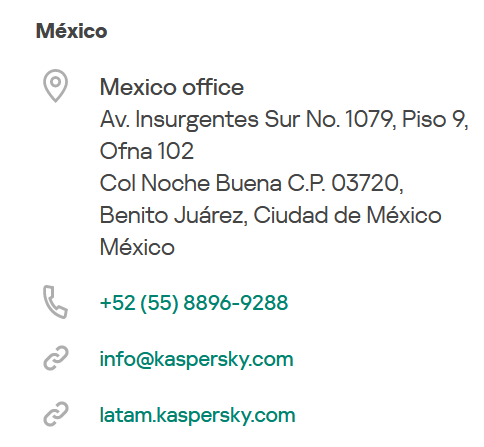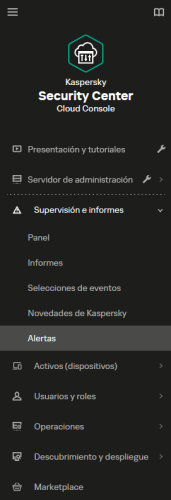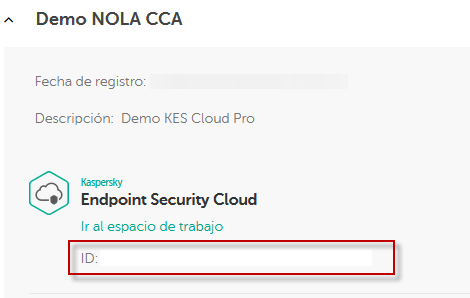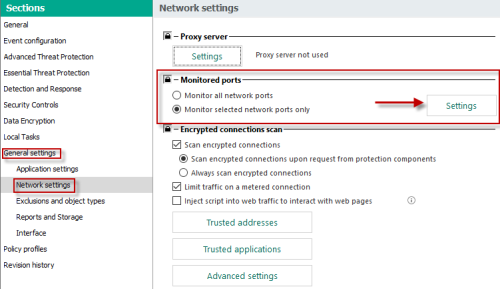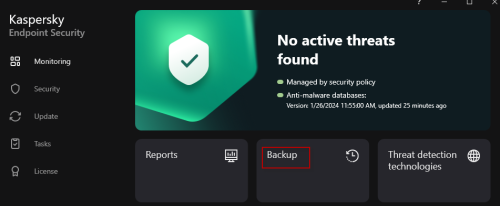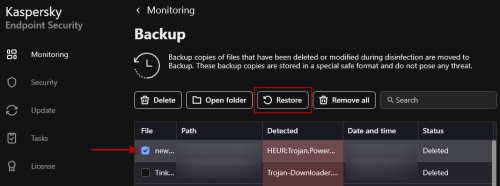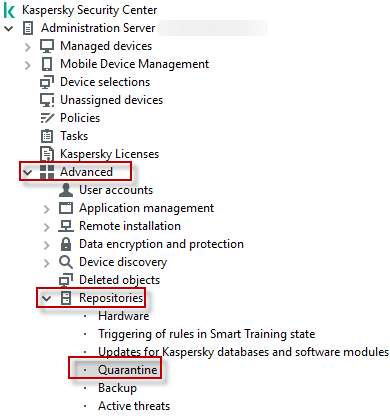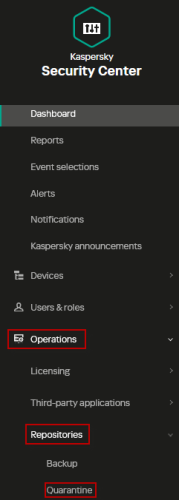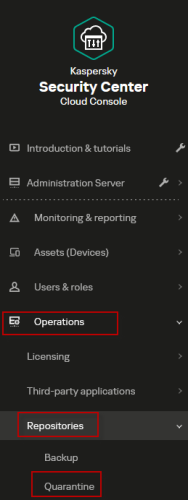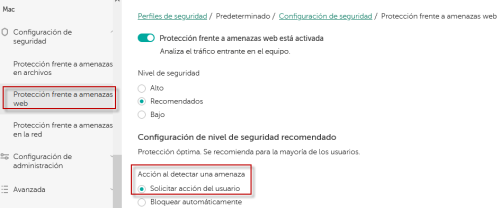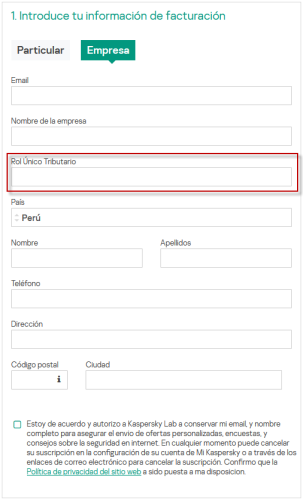-
Posts
251 -
Joined
-
Last visited
Reputation
341 ExcellentRecent Profile Visitors
6158 profile views
-
Gracias por su mensaje. Si usa uno de nuestros productos caseros, le invitamos a que atienda los siguientes pasos: Comprima el archivo que desea reportar en formato .zip o .rar y proteja ese archivo comprimido con la contraseña suspicious; Si el archivo es muy pesado, cárguelo en algún sistema de almacenamiento en internet, como Google Drive, OneDrive, Dropbox, Mega o similar; Inicie sesión en https://my.kaspersky.com e inicie un caso de soporte, agregando el enlace de acceso al archivo y la contraseña del mismo. Nuestros especialistas en 24 horas hábiles, le entregarán detalles adicionales al respecto.
-
Gracias por su mensaje. Puede iniciar un contacto en su país a través de los datos en la siguiente imagen:
-
-
Adicional a lo mencionado por el moderador, por favor agregue al caso iniciado en Company Account la siguiente información: User ID de acceso al Business Hub (cuenta de correo electrónico con la que se accede a su espacio de trabajo de KES Cloud); ID del espacio de trabajo (esa información la encuentra al iniciar sesión como se ve en la imagen):
-
Vimaro changed their profile photo
-
Hay un par de limitaciones relacionadas con nuestro producto Kaspersky Internet Security que en mi experiencia, también podrían afectar la funcionalidad de KSM. NOTA: Estamos claros en que la versión de Galaxy, Android y Kaspersky no son las mismas que usted reporta, pero por favor realice la prueba con base en lo resaltado: Debido a una funcionalidad de firmware en el Samsung Galaxy A9, la aplicación puede que no autoejecute después de reiniciarse el dispositivo. Recomendamos que agregue Kaspersky Internet Security a las aplicaciones que pueden ejecutarse automáticamente o iniciar la aplicación manualmente después de reiniciar el dispositivo Kaspersky Internet Security podría no reiniciarse después de que el dispositivo se reinicie. Para solucionar esto, permite el autorreinicio para Kaspersky Internet Security. Por ejemplo, utilice la app Smart Manager: vaya a Gestor Inteligente> Memoria > Apps con autoarranque y configure el interruptor de Kaspersky Internet Security a ENCENDIDO. Si el problema persiste, por favor inicie un caso en nuestro portal de atención Company Account.
-
Por favor indique la marca y versión detallada de sistema operativo de los dispositivos en donde se presenta el caso que reporta.
-

Error No se puede conectar al dispositivo. Inténtelo de nuevo más tarde.
Vimaro replied to Fuyu's topic in Para empresas
Una alternativa es la de comprobar los puertos usados por Kaspersky Security Center. La lista de puertos la puede encontrar en el siguiente enlace Web: https://support.kaspersky.com/KSC/14.2/es-MX/158830.htm Las instrucciones sobre como ejecutar la herramienta de diagnóstico KLNAGCHK se encuentran disponibles a continuación: https://support.kaspersky.com/es/b2b_faq/ksc/9292 Si durante la ejecución del KLNAGCHK identifica un "Error de Transporte", entonces revise por favor el número de puerto que se reporta en el resultado y agréguelo a la lista de puertos autorizados. -

KES 12.4 - Bloqueo de conexiones sin dejar rastro en logs
Vimaro replied to FAC's topic in Para empresas
Compruebe si, para compartir archivos, requiere el uso de una aplicación desde el Ubuntu que se conecte a algún número de puerto en particular. Sabido este puerto, debe realizar los respectivos ajustes en la sección "Configuración General de la Protección>>Configuración de Red>>Puertos Vigilados Si el número de puerto que usa la aplicación del Servidor Linux no aparece en la lista, construya un puerto nuevo, establezca un número de puerto y un nombre. Agréguelo, y asegúrese de desmarcarlo para que KES reconozca el puerto pero no lo supervise. Por otro lado: Kaspersky no recomienda desactivar el Firewall o ningún otro de sus componentes de protección. El módulo de Firewall justamente evita que, flujos de red no autorizados o incluso amenazas como el EternalBlue, logren tener éxito. Es importante tener en cuenta, que la protección de Kaspersky Endpoint Security, es modular. Por ende, todos los componentes debidamente configurados trabajarán entre sí y permitirán brindar la protección Endpoint requerida. -

KES 12.4 - Bloqueo de conexiones sin dejar rastro en logs
Vimaro replied to FAC's topic in Para empresas
Revise en la directiva de protección para Kaspersky Endpoint Security, la sección "Protección Básica contra Amenazas", sección "Firewall". En la subsección "Redes Disponibles", abra el cuadro de ajustes (o configuración). Si está sin configurar, debería ver 3 segmentos por defecto, definidos como "Red Local". Ajuste cada uno de los segmentos predefinidos dando clic en el botón "Modificar", definalos como "Red de Confianza". Aplique cambios, compruebe tras la sincronización que la conexión al recurso compartido, está accesible. -
Para mejor entendimiento. 1ra linea de atención: El distribuidor de Kaspersky a quien le compró las licencias de Kaspersky; 2da linea de atención: El servicio postventa de nivel estándar, incluido en su licencia adquirida. Si aun desea atención, por favor envíeme por mensaje privado los datos de correo electrónico corporativo a donde podamos iniciar un contacto con usted.
-
To restore files you can do it from local GUI of Kaspersky Endpoint Security: In your case, before restoration please be sure you already excluded PST or EML files in KES Policy. If you use Kaspersky Security Center, you could restore files (after exclusions in policy) in different section depending on: MMC Web Console Cloud Console
- 1 reply
-
- 2
-

-

Añadir sitios web a lista blanca en dispositivos MacOS
Vimaro replied to MDLGV's topic in Para empresas
¿Puede por favor indicarnos cuál es ese sitio Web bloqueado? Adicionalmente, cierto es que a nivel de protección Web para MacOS, las funciones tienen un alcance limitado, pero de forma alternativa puede definir un perfil de protección separado para ese usuario con la siguiente configuración: De este modo, las detecciones en sitios se seguirán realizando (y registrando), pero es el usuario quien determinará si accede o no. -
Si la compra la está realizando por nuestra tienda en línea (latam.kaspersky.com) por favor inserte la información conforme se indica en la siguiente imagen: La factura de compra, llegará a la dirección de correo electrónico indicada en los datos que inserte en el formulario.
- 1 reply
-
- 2
-